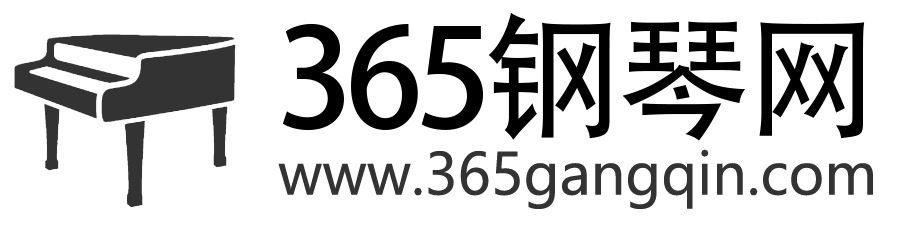电脑QQ音乐怎么下载到U盘
来源:365钢琴网 作者:365gl 时间:2024-03-09 10:00 分类:软件教程
在电脑端QQ音乐下载音乐时,通常下载音乐时都是默认地址,需要自行更改。想下载到U盘的话也是如此,在设置中更改下载目录,具体的流程方式见下文,希望可以帮到大家!
电脑QQ音乐怎么下载到U盘:
1、首先我们打开QQ音乐,并点击右上角的“菜单”键;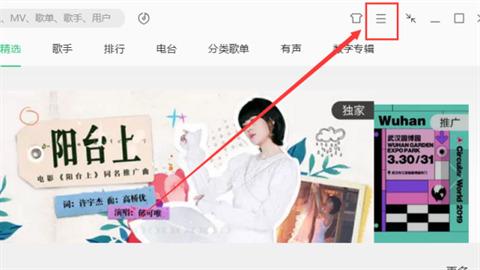
2、在菜单栏找到“设置”;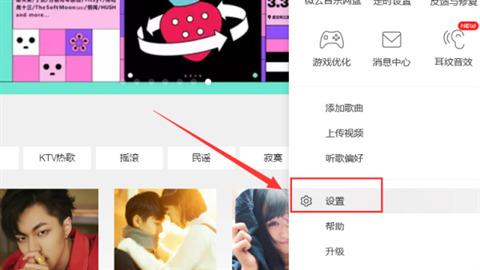
3、选择“下载与缓存”,点击默认路径后面的“更换目录”;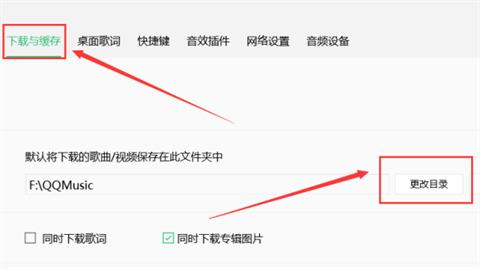
4、选择“可移动磁盘”(即用户的U盘);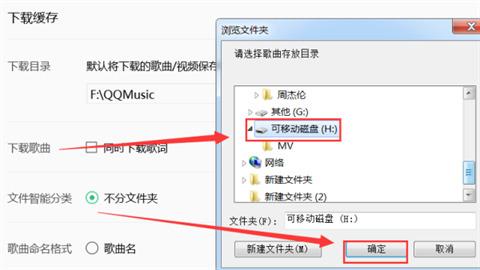
5、勾选“同时下载歌词”;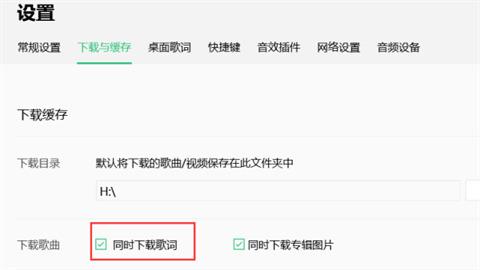
6、找到需要下载的歌曲,点击后方的下载按钮;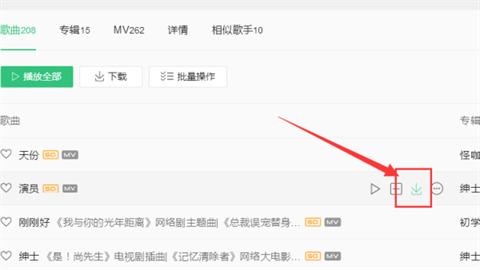
7、打开U盘可以看到已经把刚才的歌曲包括歌词成功下载到了U盘上。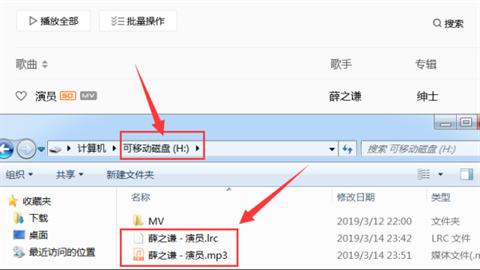
相关教程
更多-
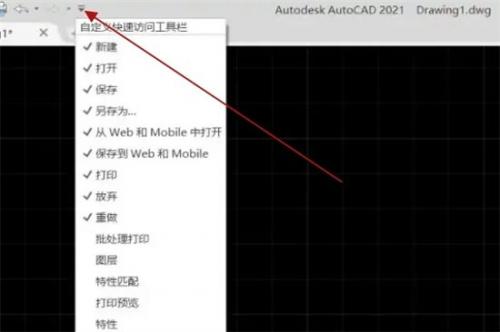
cad工具栏新建图层不见了怎么办
时间:2024-03-30 10:14 编辑:365gl
使用cad时想要新建图层发现相应的工具栏不见了该怎么办呢?不清楚该如何打开工具栏把图层重新打开的话见下文详解!
-
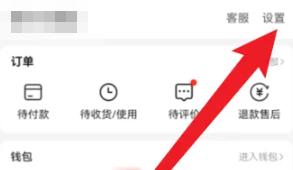
美团在哪更改自动扣款方式
时间:2024-03-30 10:11 编辑:365gl
美团想要更改自动扣款的方式,首先点击我的页面,然后点击右上角设置,点击支付设置,点击最下方自动扣款,即可进行更改设置扣款目标以及方式!
-
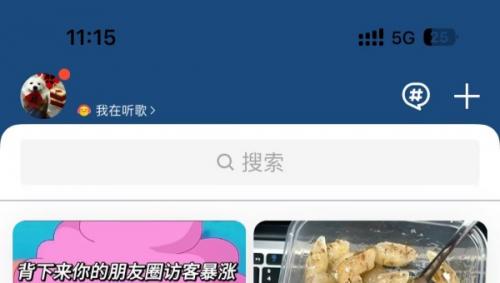
qq频道发布帖子方法
时间:2024-03-30 10:07 编辑:365gl
玩家想在qq频道发布帖子需要先打开手机QQ,在底部选择频道进入频道列表页面,在频道列表中选择自己想要发帖的频道,进入帖子的详情界面后点击发贴图标,就可以进入发贴的输入界面。
-
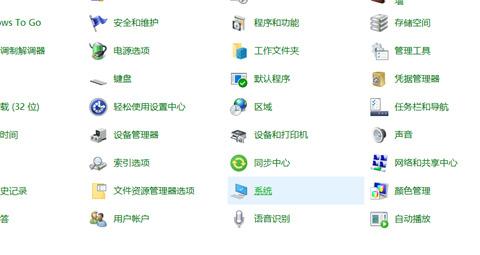
电脑总是自动重启怎么解决
时间:2024-03-30 10:04 编辑:365gl
在遇到电脑总是自动重启该如何解决呢?这种情况下,硬件出问题或者是电脑自身设置有问题都有可能。下面为大家分享一些解决方法!
-

王者荣耀机关百炼无尽模式解锁方法
时间:2024-03-30 10:02 编辑:365gl
王者荣耀机关百炼无尽模式不需要解锁,在周末或者节假日就会限时开启,届时玩家就可以进入体验了,完成无尽模式还能获取丰厚的道具奖励,例如百炼天枢、钻石等物品。